Windows 8客户预览版发布了半年多,独具一格的开始界面(即原Metro界面)在给平板用户带来全新的体验时也遭到了传统键鼠用户的诟病。键鼠用户指责Windows 8开始界面的理由有很多,比如横向的拉条让我们长期适应的鼠标纵向滚轮用起来有些别扭。我们也必须承认,Win8的开始界面对键鼠用户的确没那么友好。一起来看看如何用传统的键盘与鼠标使用好Win8的开始界面。
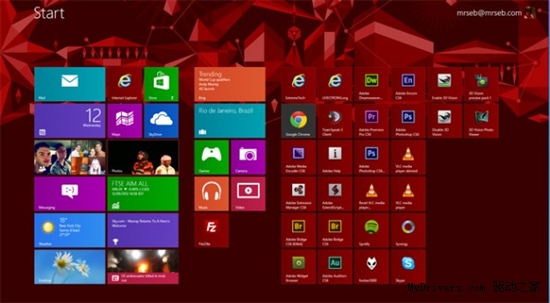
Windows 8开始菜单支持用户增添自定义板块,比如增添联系人、新闻、音乐等等,但这又使开始菜单变得更长。尽管用户可以点击开始菜单横向拉条右侧按钮进行缩放以方便选取内容,但如果有鼠标横向滚轮的话操作肯定会更加舒适。目前已经有许多厂家推出了配备四维滚轮的Win8专用鼠标,有兴趣的同学可以入手一只,效果很是拔群。
首先,Windows 8开始菜单的布局除应用列表外,主要分为“动态磁贴”和“传统快捷方式”左右两个部分。“动态磁贴” 可以动态显示很多信息,比如社交网站状态,新邮件内容,游戏成就,正在播放的音乐和实时天气等等。“动态磁贴”让开始屏不仅是应用入口,也成为了有用信息的动态聚合。“传统快捷方式”就和历代Windows系统桌面上的快捷方式一样,打开快捷方式后Windows 8开始菜单会自动关闭,屏幕上将显示被开启的软件。进入Windows 8桌面后,用户可以通过Win键唤出开始菜单,或是把鼠标放在屏幕右侧呼出工具栏点击开始按钮。
对于没有触摸屏的Windows 8键鼠用户而言,使用到开始菜单的情况可以归纳为以下两种:1.开机自动出现的Windows 8开始菜单;2.当用户需要进行文件检索时切换至开始菜单。
对于第一种情况而言,很多用户表示开机看不到传统Windows界面很不习惯。我们就为大家提供一个一劳永逸的方法,很简单,只需进入注册表,找到HKEY_CURRENT_USERSoftwareMicrosoftWindowsCurrentVersionRun.,添加上C:WindowsExplorer.exe即可。如果你对注册表操作不大熟悉也没关系,网上已经出现了不少相关软件能够帮助你在Windows 8上找回Windows 7的感觉,比如RetroUI等。当然,既然选择了Windows 8,最方便的办法就是去适应它。
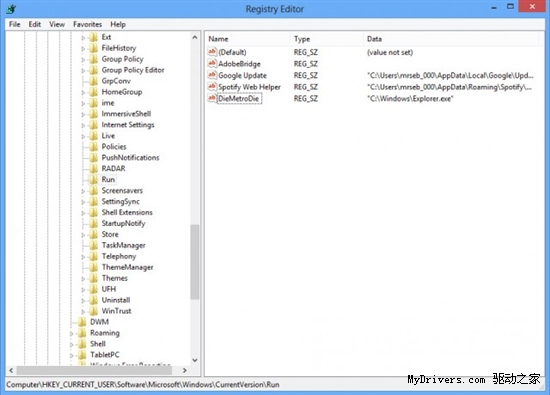
对于第二种情况,Windows 8开始页面的搜索功能比历代Windows版本的搜索功能都要强大得多。用户在开始页面直接输入文件名便可搜索文件,微软还为查找应用程序、设置、文件分别提供了快捷键:搜索应用程序,先按WIN按钮,然后输入应用程序名称;搜索文件,WIN按钮+F。另外,系统会根据搜索索引以及用户的搜索习惯自动补全搜索条目并且为搜索结果提供详情提示,只需将鼠标悬停在条目上就能预览该文件的详细信息。用户反映Windows 8 的检索速度比历代版本有显着的提升。
不过,当你适应了Windows 8的风格后,它的开始界面可能就没有那么难以接受了,甚至在很多方面比经典 Windows桌面要出色得多。而且,Windows 8的常用软件设置让我们很多时候不需要使用开始菜单。除却独具一格的开始界面之外,Windows 8还有许多的新特性与新功能。微软已经确定将在10月25日发布Windows 8正式版,这款革命性的系统究竟是好是坏,还需要你自己去亲自尝试。